Sony DSC-H9 User Manual
Browse online or download User Manual for Unknown Sony DSC-H9. Sony DSC-H9 Bruksanvisningar
- Page / 138
- Table of contents
- BOOKMARKS




- Bruksanvisning till 1
- Cyber-shot 1
- Memory Stick Duo-adapter 2
- Svarta, vita, röda 2
- Om illustrationer 3
- Innehållsförteckning 4
- Göra personliga inställningar 5
- Visa bilder på en TV 6
- Använda datorn 6
- Skriva ut stillbilder 7
- Kameraskakning 9
- Motivoskärpa 9
- Exponering 10
- Kvalitet 12
- Bildstorlek 13
- Använda blixten 14
- Delarnas namn 15
- Fjärrkontroll 17
- Objektivhuv/adapterring 18
- Montera objektivhuven 18
- Förvara objektivhuven 19
- Indikatorer på skärmen 20
- Vid visning av stillbilder 22
- Vid uppspelning av filmer 22
- Ändra visningen på skärmen 24
- Använda internminnet 25
- Använda lägesomkopplaren 26
- W/T Använda zoomen 28
- Makro (Närbildstagning) 29
- Använda självutlösaren 29
- Justera LCD-skärmens vinkel 30
- Ta stillbilder (scenval) 31
- Scenvalslägen 32
- Lägen valda från menyskärmen 32
- Avbryta funktionen Night Shot 34
- Använda hjulratten 35
- ISO: Välj en ljuskänslighet 39
- EV: Justering av ljusstyrkan 40
- Ställa in manuell fokus 42
- Visa en indexskärm 44
- Radera bilder 45
- Om du valt [Denna bild] 46
- Om du valt [Flera bilder] 46
- Om du valt [Alla i mappen] 46
- Använda skärmen HOME 47
- Alternativ på menyn HOME 48
- 3 Välj inställning med b/B 49
- Menyalternativ 50
- Tagningsmeny 51
- 1 sidan 49 52
- Endast DSC-H9 53
- Om Burst-läget 54
- Om Exponeringsgaffling 54
- Mätmetod: Välja mätmetod 56
- Kontrast: Justerar kontrasten 60
- Skärpa: Justerar skärpan 60
- Göra paus i bildspelet 62
- Effekter 63
- Visningsmeny 65
- Skydda en bild 67
- Välja och skydda bilder 68
- Ta bort bildskyddet 68
- (Rotera): Rotera stillbilder 69
- Avbryta valet av mappval 70
- Minneshantering 73
- Avbryta formateringen 75
- 1 sidan 71 75
- Inställningar 76
- USB-ansl 77
- COMPONENT 77
- Video ut 78
- AF-lampa 79
- Rutlinje 79
- AF-metod 80
- Digital zoom 80
- Konverter 81
- Blixtsynk 82
- Auto-rotering 82
- Autom. granskn 83
- Utv. skärpa 83
- Klockinställningar 84
- Language Setting 85
- 1 Anslut kameran till TV:n 87
- Använda en Windows-dator 89
- Rekommenderat datorsystem 90
- Kopiera bilder till datorn 92
- Steg 2: Ansluta kameran och 93
- 2 Klicka på [Next] 94
- 5 Klicka på radioknappen vid 94
- 6 Klicka på [Finish] 94
- 3 Dubbelklicka på mappen [My 95
- 1 Klicka på [Start] t [My 96
- Lagringsdestinationer och 97
- ”Picture Motion Browser” 99
- Starta och avsluta ”Picture 99
- Motion Browser” 99
- Grundläggande instruktioner 99
- 3 Importera bilderna 100
- 3 Visa enstaka bilder 101
- 2 Ange mappen med bilder för 103
- 3 Klicka på [OK] 103
- 1 Välj [Import Settings] t 103
- Browser” 104
- Avinstallera ”Picture Motion 104
- Lägga till/ändra musik med 105
- ”Music Transfer” 105
- Använda en Macintosh-dator 106
- Avbryta USB-anslutningen 107
- Teknisk support 107
- Hur du skriver ut stillbilder 108
- 1 Tryck på HOME för att visa 109
- 2 Välj (Inställningar) med 109
- Steg 2: Anslut kameran till 110
- Steg 4: Skriva ut 110
- Steg 5: Slutför utskriften 111
- Utskrift i en fotoaffär 112
- 4 Tryck på MENU 113
- Felsökning 114
- Batteri och strömförsörjning 115
- Tagning av stillbilder/filmer 115
- Visning av bilder 119
- Radering/redigering av bilder 119
- Picture Motion Browser 121
- ”Memory Stick Duo” 122
- Internminne 122
- Utskrift 123
- Om ”Memory Stick” 130
- Om batteripacket 132
- Om batteriladdaren 133
- Register 134
- Om licensen 137
- Om GNU GPL/LGPL-programvara 137
Summary of Contents
© 2007 Sony Corporation 3-196-621-92(1)Digital stillbildskameraBruksanvisning till Cyber-shotDSC-H7/H9Innan du använder enheten bör du läsa igenom hel
10Grundläggande tekniker för bättre bilderDu kan skapa olika bildeffekter genom att variera exponeringen och ISO-känsligheten. Exponeringen är den män
100Använda ”Picture Motion Browser” (medföljer)2 Anslut kameran till datorn med multikabeln.När kameran har identifierats automatiskt visas skärmen [I
101Använda datornAnvända ”Picture Motion Browser” (medföljer)Skärm för visning av årSkärm för visning av månadSkärm för visning av timmar• För att lis
102Använda ”Picture Motion Browser” (medföljer)Du kan spara bilder på en CD eller DVD som en dataskiva.• CD- eller DVD-brännare krävs.• Följande skivo
103Använda datornAnvända ”Picture Motion Browser” (medföljer)Förbereda bilder, som sparats på datorn, för visningFör att visa bilderna registrerar du
104Använda ”Picture Motion Browser” (medföljer)1 Klicka på [Start] t [Control Panel] (i Windows 2000, [Start] t [Settings] t [Control Panel]) och dubb
105Använda datornAnvända ”Music Transfer” (medföljer)Du kan byta ut de musikfiler som följer med vid leverans från fabrik till önskade musikfiler med
106Använda en Macintosh-datorDu kan kopiera bilderna till en Macintosh-dator.• ”Picture Motion Browser” är inte kompatibelt med Macintosh-datorer.Följ
107Använda datornAnvända en Macintosh-datorUtför nedanstående procedurer innan du:• Kopplar bort multikabeln• Tar ut ett ”Memory Stick Duo”• Sätter i
108Skriva ut stillbilderHur du skriver ut stillbilderNär du skriver ut bilder som är tagna i läget [16:9] kan det hända att båda kanterna beskärs; kon
109Skriva ut stillbilderDirektutskrift med en PictBridge-kompatibel skrivareÄven om du inte har någon dator kan du skriva ut de bilder som du har tagi
11Grundläggande tekniker för bättre bilderJustera ISO-känslighet (Rekommenderat exponeringsindex)ISO-känsligheten är en hastighetsklassning för inspel
110Direktutskrift med en PictBridge-kompatibel skrivare1 Anslut kameran till skrivaren.2 Tryck på (Uppspelning) och slå på kameran och skrivaren.När
111Skriva ut stillbilderDirektutskrift med en PictBridge-kompatibel skrivare[Antal]När [Layout] ställs in på [1 bild utan ram] eller [1 bild med ram]:
112Utskrift i en fotoaffärDu kan ta med dig ett ”Memory Stick Duo” som innehåller bilder som du har tagit med kameran och få dem utskrivna i en fotoaf
113Skriva ut stillbilderUtskrift i en fotoaffär1 Tryck på MENU i enbildsläge eller i indexläge.2 Välj [DPOF] med v/V och välj [Flera bilder] med b/B o
114FelsökningFelsökningOm det skulle uppstå något problem med kameran kan du pröva följande åtgärder.Observera att om du lämnar in kameran för reparat
115FelsökningFelsökningDet går inte att sätta i batteripacket.• Sätt i batteripacket korrekt för att kunna trycka på utmatningsknappen.Det går inte at
116Felsökning• Det går inte att ta bilder när blixten laddas upp.• När du tar stillbilder ställer du lägesomkopplaren på ett annat läge än .• För att
117FelsökningFelsökningBlixten fungerar inte.• Blixten är ställd på (Forcerad blixt avstängd) (sidan 29).• Du kan inte använda blixten när:– [Insp.s
118FelsökningFärgerna på bilden stämmer inte.• Ställ in [Färgläge] på [Normal] (sidan 55).• Kameran är i Night Shot-läge (endast DSC-H9). Avbryt Night
119FelsökningFelsökningDet går inte att spela upp bilder med kameran.• Tryck på uppspelningsknappen (sidan 43).• Mapp/fil-namnet har ändrats på dato
12Grundläggande tekniker för bättre bilderMotivets skenbara färg påverkas av belysningsförhållandena.Exempel: Färgerna på bilderna påverkas av belysni
120FelsökningJag vet inte om datorns operativsystem är kompatibelt med den här kameran.• Kontrollera ”Rekommenderat datorsystem” på sidan 90 för Windo
121FelsökningFelsökningDet går inte att kopiera bilder.• Anslut kamera och dator korrekt via en USB-anslutning (sidan 93).• Följ kopieringsproceduren
122FelsökningDatum för alla importerade bilder är inte samma som datumet i kalendern.• Datumet på kameran är inte inställt på rätt sätt. Ställ in datu
123FelsökningFelsökningSe även ”PictBridge-kompatibel skrivare” (enligt följande) tillsammans med följande punkter.Bilderna skrivs ut med båda kantern
124FelsökningUtskriften avbryts.• Kontrollera att du kopplade bort multikabeln innan märket (PictBridge-anslutning) slocknar.Det går inte att lägga
125FelsökningFelsökningKameran fungerar inte när objektivet är i utskjutet läge.• Försök inte att flytta objektivet för hand om det inte rör sig.• Sät
126Varningsindikatorer och meddelandenOm det visas en kod som börjar med en bokstav betyder det att kamerans självdiagnosfunktion har aktiverats. De s
127FelsökningVarningsindikatorer och meddelandenFormateringsfel för Memory StickFormateringsfel för internminnet• Formatera inspelningsmediet igen (si
128Varningsindikatorer och meddelandenBlixtinställningarna går inte att ändra• Blixten fungerar inte under dessa inställningar (sidan 29, 33).Max anta
129ÖvrigtÖvrigtAnvända kameran utomlands — StrömkällorDu kan använda kameran, batteriladdaren (medföljer) och nätadaptern AC-LS5K (medföljer ej) i all
13Grundläggande tekniker för bättre bilderStandardinställningarna är markerade med .1) Bilderna lagras med samma 3:2-proportioner som används för fot
130Om ”Memory Stick””Memory Stick” är ett kompakt och bärbart IC-inspelningsmedium. De sorters ”Memory Stick” som går att använda med den här kameran
131ÖvrigtOm ”Memory Stick”• Använd eller förvara inte ”Memory Stick Duo” på följande platser:– Där temperaturen är hög, t.ex. i en bil som står parker
132Om batteripacketOm laddning av batterietDu bör ladda batteriet där temperaturen ligger mellan 10 °C och 30 °C. Det är inte säkert att du kan ladda
133ÖvrigtOm batteriladdarenOm batteriladdaren• Ladda aldrig andra batteripack än NP-BG-batterier i den batteriladdare som medföljer kameran. Andra typ
134RegisterRegisterAAdapterring...18AE/AF-låsindikator ...27AF-lampa...79AF-metod...
135RegisterRegisterJustering av exponeringsvärdet (EV)...24KKartvy...102Klockinställningar..
136RegisterTTagning...51Filmer...27, 28Stillbilder...27Tagningsinställningar 1 ..
137Om licensenProgramvarorna ”C Library”, ”Expat” och ”zlib” tillhandahålls i kameran. Vi tillhandahåller denna programvara baserat på licensavtal med
Ytterligare information om den här produkten och svar på vanliga frågor återfinns på vår kundtjänsts webbplats.
14Grundläggande tekniker för bättre bilderMotivets ögon kan bli röda, eller så kan oskarpa runda fläckar uppstå när du använder blixten. Dessa fenomen
15Delarnas namnSe sidorna inom parentes för mer information om hur de olika delarna används.Endast DSC-H9A POWER-knappen/POWER-lampanB Lägesomkopplare
16Delarnas namnA SökareB (Uppspelning)-knapp (43)C FINDER/LCD-knappD LCD-skärm (24)Endast DSC-H9• Du kan justera vinkeln på LCD-panelen efter olika f
17Delarnas namnFjärrkontrollA SändareB HOME-knapp (47)C SLIDE SHOW-knapp (62)• Du kan njuta av bildspelet genom att trycka på den här knappen.D MENU-k
18Delarnas namnObjektivhuv/adapterringA ObjektivhuvB AdapterringMontera objektivhuvenNär du fotograferar i ljusa förhållanden, t.ex. utomhus, rekommen
19Delarnas namnFörvara objektivhuvenObjektivhuven kan monteras i omvänd riktning så att den kan förvaras tillsammans med kameran när den inte används.
2Att observera när det gäller användning av kameran”Memory Stick”-typer som kan användas (medföljer ej)Det IC-lagringsmedium som används i den här kam
20Indikatorer på skärmenVarje gång du trycker på v (DISP)-knappen ändras det som visas på skärmen (sidan 24).Se sidorna inom parentes för mer informat
21Indikatorer på skärmenBCDVisning Betydelsez AE/AF-lås (27)StandbyINSPStandbyläge/FilminspelningISO400 ISO -nummer (39)Slutarbrusreducering• När slut
22Indikatorer på skärmenVid visning av stillbilderVid uppspelning av filmerABVisning BetydelseIndikator för återstående batteritid Bildstorlek (
23Indikatorer på skärmenCVisning Betydelse UppspelningsmediumUppspelningsmapp (70)• Visas inte när internminnet används.8/8 12/12 Bildnummer/Antal in
24Ändra visningen på skärmenVarje gång du trycker på v (DISP)-knappen ändras det som visas på skärmen på följande sätt.• Om du visar bilder utomhus i
25Använda internminnetKameran har ett internminne på ungefär 31 MB. Det här minnet går inte att ta ut. Även om det inte sitter något ”Memory Stick Duo
26Grundläggande hanteringAnvända lägesomkopplarenStäll in lägesomkopplaren på önskad funktion.*Du kan välja olika inställningar på menyn. (För mer inf
27Grundläggande hanteringTa bilder så enkelt som möjligt (Automatiskt justeringsläge)1 Välj önskad funktion med lägesomkopplaren.När du tar stillbilde
28Ta bilder så enkelt som möjligt (Automatiskt justeringsläge)2Tryck ned avtryckaren helt.När du spelar in filmer:Tryck ned avtryckaren helt.Du avbryt
29Grundläggande hanteringTa bilder så enkelt som möjligt (Automatiskt justeringsläge)Blixt (välja blixtläge för stillbilder)Tryck flera gånger på B (
3Att observera när det gäller användning av kameran• Tryck inte på LCD-skärmen. Skärmen kan missfärgas vilket i sin tur kan leda till funktionsstörnin
30Ta bilder så enkelt som möjligt (Automatiskt justeringsläge)Avbryt genom att trycka på V () igen.• Du kan använda självutlösaren inställd på 2 sekun
31Grundläggande hanteringTa stillbilder (scenval)Scenvalsläget kan väljas på två sätt. Från lägesomkopplaren och från menyskärmbilden. Vilka lägen som
32Ta stillbilder (scenval)ScenvalslägenFöljande lägen är förinställda för att passa olika tagningsförhållanden.*När du tar bilder med läget (Skymnin
33Grundläggande hanteringTa stillbilder (scenval)Funktioner som du kan använda i ScenvalKameran ställer in en lämplig kombination av de olika funktion
34Fotografera i mörkret (Night Shot) (endast DSC-H9)Med funktionen Night Shot kan du fotografera motiv i mörker utan att använda blixten, t.ex. lägers
35Grundläggande hanteringAnvända hjulrattenMed hjulratten ändrar du inställningsvärden medan du fotograferar i manuella justeringslägen (läget för slu
36Fotografera med manuell justeringKameran justerar automatiskt fokuseringen och exponeringen, däremot kan du justera dessa inställningar manuellt.Fun
37Grundläggande hanteringFotografera med manuell justering3 Ta bilden.Om du vill avbryta Programautomatik vrider du hjulratten så att indikeringen änd
38Fotografera med manuell justering• Om rätt exponering inte erhålls efter att du gjort inställningarna blinkar indikatorerna för inställningsvärde på
39Grundläggande hanteringFotografera med manuell justeringAnvänds för att ställa in ljuskänsligheten som ett ISO-värde. Ju högre värde, desto högre kä
4InnehållsförteckningAtt observera när det gäller användning av kameran ...2Grundläggande tekniker för bättre bilder ...
40Fotografera med manuell justering1 Välj ett EV-alternativ med hjulratten (sidan 35).2 Tryck på z på kontrollknappen.Exponeringsvärdet blir gult.3 Vä
41Grundläggande hanteringFotografera med manuell justering3 Välj önskat autofokusläge med hjulratten.4 Tryck på z.• AF är en förkortning av autofokus
42Fotografera med manuell justeringSå här ställer du in Flexibel Spot AF1 Välj Autofokusramindikatorn och välj sedan (Flexibel Spot AF).Färgen på au
43Grundläggande hanteringVisning av bilder1 Tryck på (Uppspelnings)-knappen.• Om du trycker på (Uppspelning) när kameran är avslagen slås kameran
44Visning av bilder Visa en indexskärmTryck på (Index) för att visa indexskärmen när en stillbild visas.Välj en bild med v/V/b/B.Om du vill återgå t
45Grundläggande hanteringRadera bilder1 Tryck på knappen (uppspelning).2 Tryck på MENU i enbildsläge eller i indexläge.3 Välj [Radera] med v på ko
46Radera bilderOm du valt [Denna bild]Raderar den valda bilden.Välj [OK] med v, och tryck sedan på z.Om du valt [Flera bilder]Du kan markera och rader
47Grundläggande hanteringLära sig de olika funktionerna – HOME/MenySkärmen HOME är utgångsskärmen som du använder för att nå de olika funktionerna; du
48Lära sig de olika funktionerna – HOME/MenyFöljande alternativ visas när du trycker på HOME-knappen. Guiden visar information om de olika alternative
49Grundläggande hanteringLära sig de olika funktionerna – HOME/Meny1 Visa menyn genom att trycka på MENU.• Menyn kommer endast att visas under lägena
5InnehållsförteckningTagningsmeny ...51Scenval: Välja scenvalslä
50MenyalternativVilka menyalternativ som du kan ställa in beror på i vilket läge kameran är i.Tagningsmenyn är bara tillgänglig i tagningsläget och vi
51Använda funktioner för tagningAnvända funktioner för tagningTagningsmenyStandardinställningarna är markerade med .Välja ett scenvalsläge i menyn.Bi
52Tagningsmeny Mer information om funktionen1 sidan 49Väljer om ansiktsavkänning ska användas eller ej.• När du väljer Porträtt blir standardinställni
53Använda funktioner för tagningTagningsmeny Mer information om funktionen1 sidan 49Bestämmer om kameran ska utföra kontinuerlig tagning eller ej när
54Tagningsmeny Mer information om funktionen1 sidan 49Om Burst-läget• När självutlösaren används tar kameran högst fem bilder i följd.• Det går inte a
55Använda funktioner för tagningTagningsmeny Mer information om funktionen1 sidan 49Du kan ändra bildens ljusstyrka i kombination med olika effekter.•
56Tagningsmeny Mer information om funktionen1 sidan 49Med det här alternativet väljer du vilken metod som ska användas för att avgöra vilken del av mo
57Använda funktioner för tagningTagningsmeny Mer information om funktionen1 sidan 49Med det här alternativet justerar du färgtonerna efter belysningsf
58Tagningsmeny Mer information om funktionen1 sidan 49• Mer information om vitbalansen finns på sidan 12.• I belysning under flimrande lysrör kan det
59Använda funktioner för tagningTagningsmeny Mer information om funktionen1 sidan 49Med det här alternativet ställer du in mängden blixtljus.• Blixtni
6Innehållsförteckning Minnesverktyg — Internminnesverktyg ...75Format Inställningar...
60Tagningsmeny Mer information om funktionen1 sidan 49Justerar bildens kontrast.Justerar bildens skärpa.Väljer bildstabiliseringsläget.• I det automat
61Använda funktioner för tagningTagningsmeny Mer information om funktionen1 sidan 49Välj inställningar för tagningsfunktionen. De alternativ som visas
62Använda funktioner för visningSpela upp bilder från skärmen HOMEDu kan välja sätt att spela upp bilder.1 Tryck på HOME.2 Välj (Se bilder) med b/B
63Använda funktioner för visningSpela upp bilder från skärmen HOME Mer information om funktionen1 sidan 49Visa föregående/nästa bildTryck på b/B när d
64Spela upp bilder från skärmen HOME Mer information om funktionen1 sidan 49z Lägga till/ändra musikfilerDu kan överföra en önskad musikfil från en CD
65Mer information om funktionen1 sidan 49Använda funktioner för visningVisningsmenyI det här avsnittet beskrivs de menyalternativ som är tillgängliga
66Visningsmeny Mer information om funktionen1 sidan 49 (Partiell färg)Omger en vald punkt i svartvitt för att framhäva ett motiv.1 Ställ in mittpunkte
67Använda funktioner för visningVisningsmeny Mer information om funktionen1 sidan 49Om du valt [Trimma]• Den bildstorlek som du kan trimma varierar be
68Visningsmeny Mer information om funktionen1 sidan 493 Välj [Skydda] med v/V och välj [Denna bild] med b/B och tryck sedan på z.Bilden är nu skyddad
69Använda funktioner för visningVisningsmeny Mer information om funktionen1 sidan 49Lägger till (Utskriftsmarkering) på de bilder du vill skriva ut.
7InnehållsförteckningHur du skriver ut stillbilder...108Direktutskrift med en PictBr
70Visningsmeny Mer information om funktionen1 sidan 49Med det här alternativet anger du vilken mapp som innehåller den bild som du vill spela upp när
71Göra personliga inställningarGöra personliga inställningarGör personliga inställningar för funktionen minneshantering och inställningarnaDu kan ändr
72Gör personliga inställningar för funktionen minneshantering och inställningarnaMer information om funktionen1 sidan 715 Välj önskad inställning med
73Mer information om funktionen1 sidan 71Göra personliga inställningar Minneshantering Minnesverktyg — Memory Stick-verktygDet här alternativet visas
74Minneshantering Mer information om funktionen1 sidan 71Byter mapp för inspelning av bilder.1 Välj [Byt lagr.mapp] med v/V/b/B på kontrollknappen och
75Göra personliga inställningarMinneshantering Mer information om funktionen1 sidan 71 Minnesverktyg — InternminnesverktygDet här alternativet visas i
76Mer information om funktionen1 sidan 71 Inställningar Huvudinställningar — Huvudinställningar 1Standardinställningarna är markerade med .Väljer lju
77Göra personliga inställningarInställningar Mer information om funktionen1 sidan 71 Huvudinställningar — Huvudinställningar 2Standardinställningarna
78Inställningar Mer information om funktionen1 sidan 71Ställer in videoutsignalen enligt den anslutna videoutrustningens TV-färgsystem. Olika länder o
79Göra personliga inställningarInställningar Mer information om funktionen1 sidan 71 Tagningsinställningar — Tagningsinställningar 1Standardinställnin
8Grundläggande tekniker för bättre bilderNär du trycker ner avtryckaren halvvägs ställer kameran automatiskt in skärpan (Autofokus). Kom ihåg att du b
80Inställningar Mer information om funktionen1 sidan 71Väljer autofokusmetod.• AF-läget inaktiveras när [Ansiktsavkänning] är inställt på [På] eller
81Göra personliga inställningarInställningar Mer information om funktionen1 sidan 71Ställer in för att erhålla rätt fokus när en konverterlins montera
82Inställningar Mer information om funktionen1 sidan 71 Tagningsinställningar — Tagningsinställningar 2Standardinställningarna är markerade med .Välj
83Göra personliga inställningarInställningar Mer information om funktionen1 sidan 71Visar den inspelade bilden i ungefär två sekunder direkt efter tag
84Inställningar Mer information om funktionen1 sidan 71 KlockinställningarStäller in datum och tid.1 Välj [ Klockinställningar] från (Inställningar
85Göra personliga inställningarInställningar Mer information om funktionen1 sidan 71 Language SettingVäljer språk för menyalternativ, varningar och me
86Visa bilder på en TVVisa bilder på en TVDu kan visa bilderna på en TV-skärm genom att ansluta kameran till en TV.Anslutningen varierar beroende vilk
87Visa bilder på en TVVisa bilder på en TV• Om du använder kameran utomlands är det möjligt att du måste ställa om videoutgången så att den passar TV-
88Visa bilder på en TV3 Tryck på (Uppspelning) för att slå på kameran.Bilder som du tagit med kameran visas på TV-skärmen.Tryck på b/B på kontrollkn
89Använda datornAnvända datornAnvända en Windows-datorMer information om hur du använder kameran tillsammans med en Macintosh-dator finns under ”Använ
9Grundläggande tekniker för bättre bilderTips för att undvika suddiga bilderKameran rörde sig av misstag när du tog bilden. Detta kallas för ”kamerask
90Använda en Windows-datorFöljande rekommendationer gäller för den dator som kameran ska anslutas till.Rekommenderat datorsystem för kopiering av bild
91Använda datornInstallera programvaran (medföljer)Du kan installera programvaran (medföljer) med följande procedur.• Om du använder Windows 2000 får
92Kopiera bilder till datornI det här avsnittet beskrivs processen med en Windows-dator som exempel.Du kan kopiera bilder från kameran till datorn på
93Använda datornKopiera bilder till datorn• Under Windows XP/Vista visas AutoPlay-guiden på skrivbordet.”Ansluter till Mass Storage-enhet...” visas på
94Kopiera bilder till datorn2 Klicka på [Next].Bilderna som sparats på ”Memory Stick Duo” i kameran visas.• Om inget ”Memory Stick Duo” är insatt visa
95Använda datornKopiera bilder till datorn1 Dubbelklicka på [My Computer] t [Removable Disk] t [DCIM].• Om ikonen för ”Removable Disk” inte visas, se
96Kopiera bilder till datornI det här avsnittet beskrivs hur du gör för att visa bilder som kopierats till mappen ”My Documents”.1 Klicka på [Start] t
97Använda datornKopiera bilder till datornBildfilerna som spelats in på kameran är samlade i mappar på ”Memory Stick Duo”.Exempel: visa mappar i Windo
98Visa bildfiler som är lagrade på en dator med hjälp av kameran (med ett ”Memory Stick Duo”)I det här avsnittet beskrivs processen med en Windows-dat
99Använda datornAnvända ”Picture Motion Browser” (medföljer)Du kan använda stillbilder och filmer från kameran på många olika sätt med hjälp av progra
More documents for Unknown Sony DSC-H9



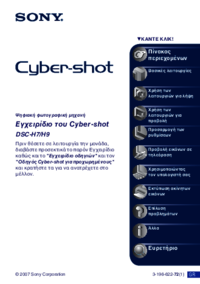





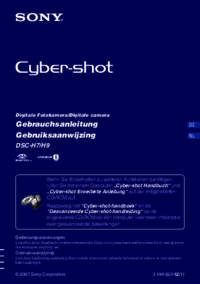

 (2 pages)
(2 pages)

 (24 pages)
(24 pages) (93 pages)
(93 pages)
 (2 pages)
(2 pages)








Comments to this Manuals